
时间:2020-12-25 14:35:49 来源:www.win10xitong.com 作者:win10
我们最常用的系统就是win10系统,因为它非常优秀使用非常方便。但即便如此,我们在使用过程中还是会或多或少遇到一些比如win10系统提示“你的问题。其实不知都还有多少用户遇到了win10系统提示“你的问题,那win10系统提示“你的情况能不能处理呢?我们在查阅很多资料后,确定这样的步骤可以解决:1.我们在电脑上打开Windows10安全中心,提示“你的病毒和威胁防护由你的组织管理”的提示信息。2.这时我们右键点击Windows10桌面左下角的开始按钮,在弹出菜单中选择“运行”的菜单项就能得到很完美的解决了接下来,我们就和小编共同来一步一步看看win10系统提示“你的修复要领。
小编推荐系统下载:萝卜家园Win10专业版
具体方法如下:
1.我们在电脑上打开Windows10安全中心,提示“您的病毒和威胁防护由您的组织管理”。

2.这时,我们右击Windows10桌面左下角的开始按钮,在弹出菜单中选择菜单项“运行”。
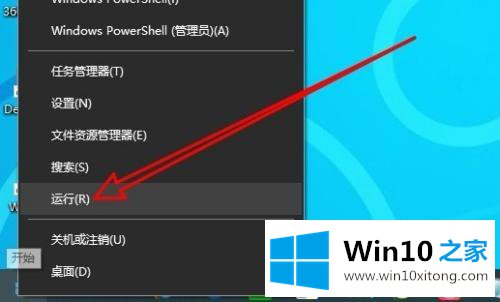
3.在打开的运行窗口中,我们输入regedit命令,然后单击确定。
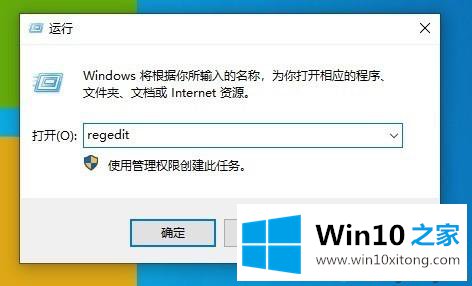
4.然后,在Windows10的打开注册表编辑器窗口中,我们找到计算机\ HKEY _本地_机器\软件\策略\微软\ Windows Defender。
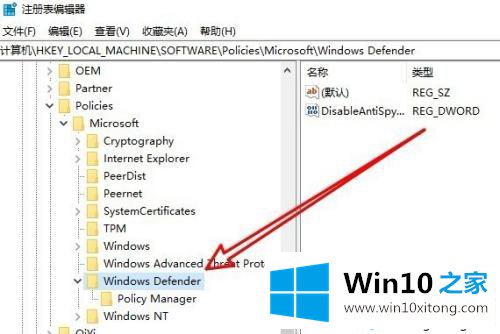
5.然后,在右边的窗口中,我们找到了禁用反间谍软件的注册表。
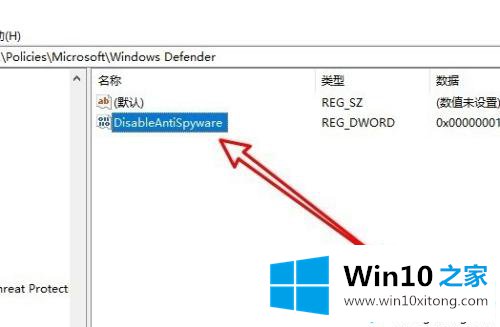
6.右键单击注册表项,并从弹出菜单中选择菜单项“删除”。
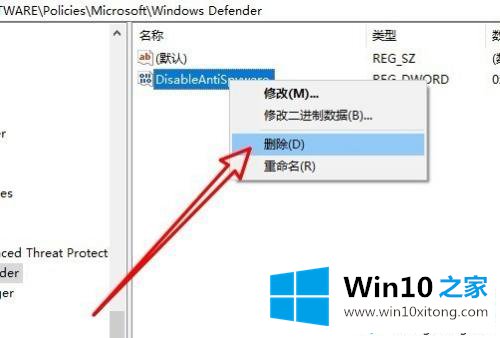
7.重启电脑后,可以发现Windows10安全中心现在可以正常使用了。
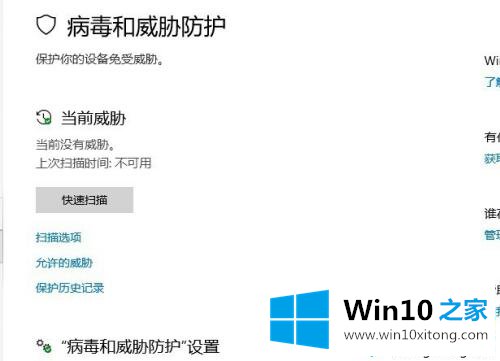
以上详细说明了win10系统中“您的病毒和威胁防护由组织提供”的解决方案。简单做了几个手术,一切又恢复正常。
今天的这篇教程就是详细的讲了win10系统提示“你的修复要领,小编很高兴能在这里把系统相关知识给大家分享。